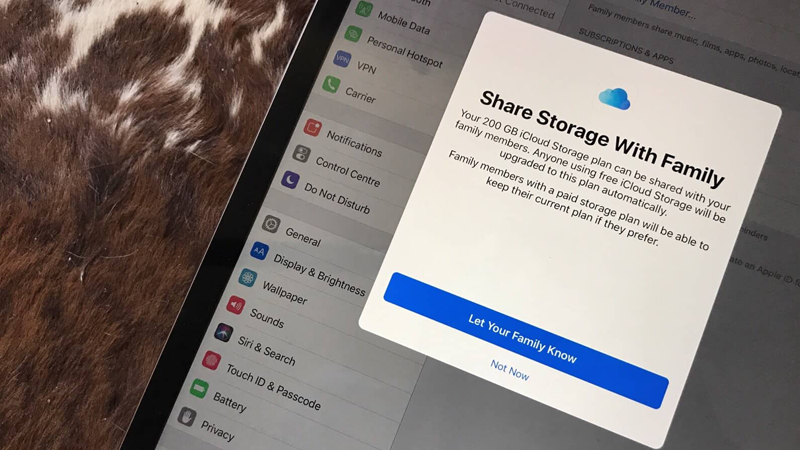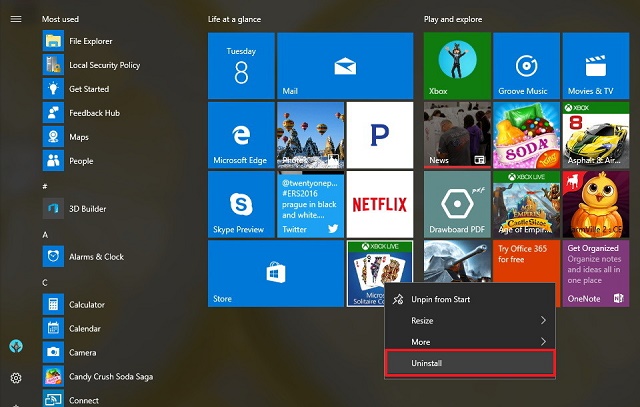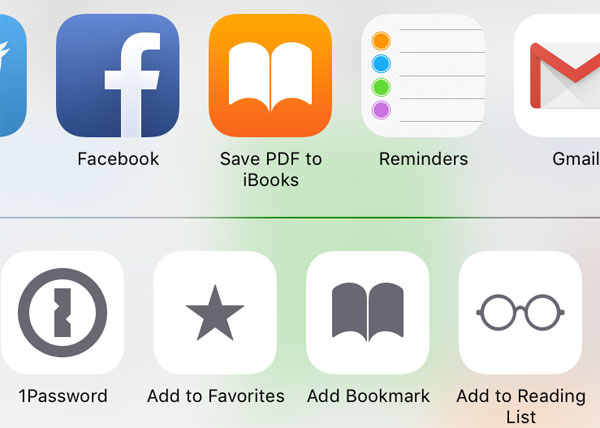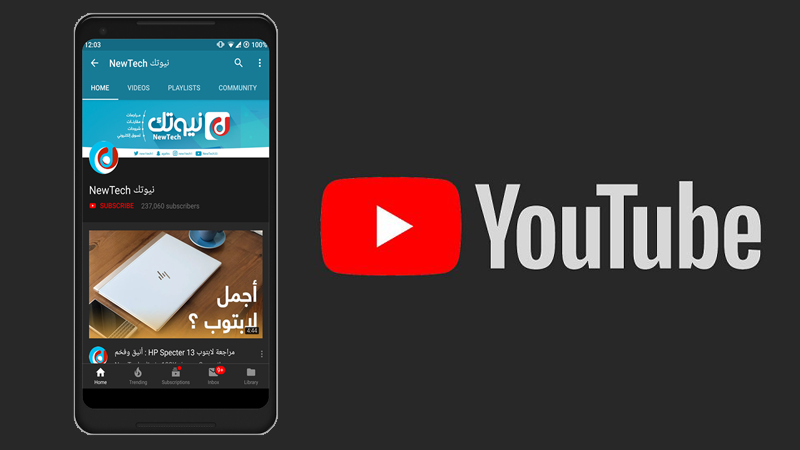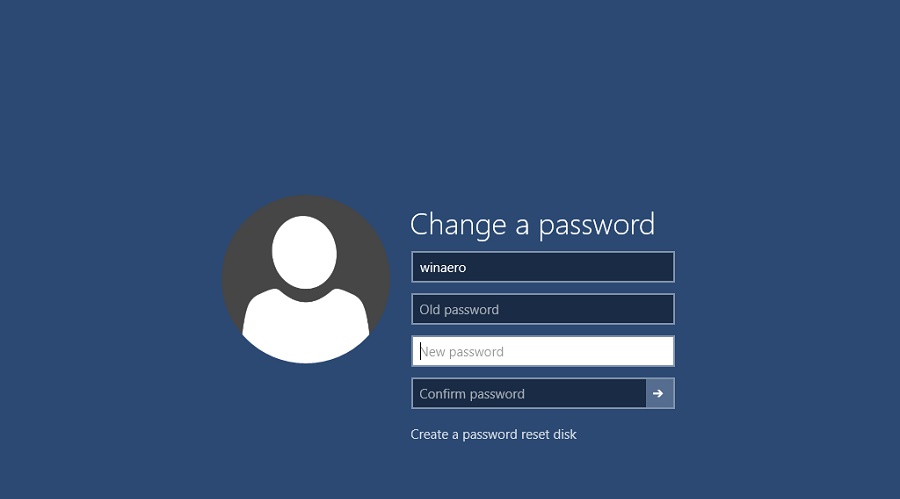تعلم كيف تعمل نسخ النص من التطبيقات التى تمنع تحديد النص

الكثير من المستخدمين يستعملون ويحتاجون لخيار النسخ بالتطبيقيات و المواقع لأغراض مختلفة.
لكن هناك الكثير من التطبيقات لا تسمح بخيار النسخ لديها مثل الفيسبوك وتويتر، البعض يرى ذلك حماية لملكية الفكرية والمحتوى من السرقة حيث يتم نشر الكلام تحت اسم شخص آخر غير الشخص الأصلى صاحب الكلام.
والبعض الآخر يراها تعقيداً حيث يمكن من خيار النسخ الاستفادة منه مثلاً: بحالة عدم وجود اتصال بالإنترنت واحتاج المستخدم معلومه معينه يكون قد نسخها واحتفظ بها، أيضاً ممكن استخدام النسخ لأخذ اقتباسات لموضوع معين.
بهذا المقال سنتعلم كيف عمل نسخ النص من التطبيقات التى تمنع تحديد النص ونسخه.
النسخ النصوص باستخدام اضافة Right Click and Copy:
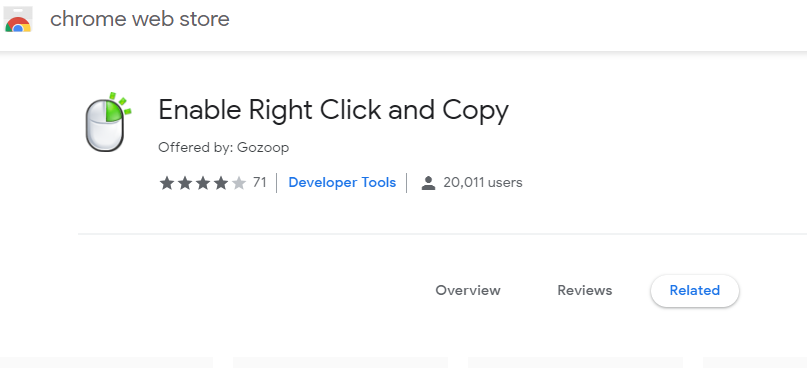
إضافه متوفرة لجوجل كروم حيث من خلال تفعيلها على التصفح يمكن نسخ النص من أى موقع لا يمسح بنسخ النصوص من محتواه.
اذهب الى سوق جوجل كروم وقم بتثبيتها وإضافتها الى متصفح جوجل كروم الخاص بك.
رابط اضافة Right Click and Copy.
تطبيق Universal Copy:
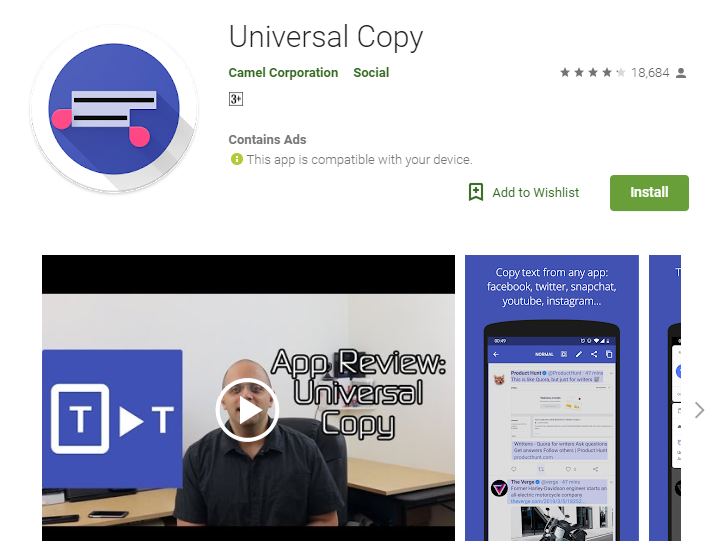
تطبيق Universal Copy برنامج مجاني لهواتف الذكية تستطيع من خلاله نسخ النصوص من داخل التطبيقات التي تمنع ذلك أو تلك التي لا تمنحك إمكانية النسخ الجزئي للنص، يمكنك استعمال التطبيق مع فيسبوك، أنستقرام، اليوتوب، التنبلر، تويتر، واتس اب وغيرها من التطبيقات، طريقة عمل هذا التطبيق سهلة جدا، فبعد تفعيله سوف يظل يعمل في الخلفية في قائمة الاشعارات، وعند الرغبة في نسخ أحد النصوص يكفيك لمسه من قائمة الإشعارات ثم لمس النص المراد نسخه إلى الحافظة.
قم بتحميل التطبيق من متجر جوجل بلاى رابط التحميل .
ثم قم بفتح التطبيق وعمل تفعيل أيقون النسخ الشامل كما هو موضح بصورة.
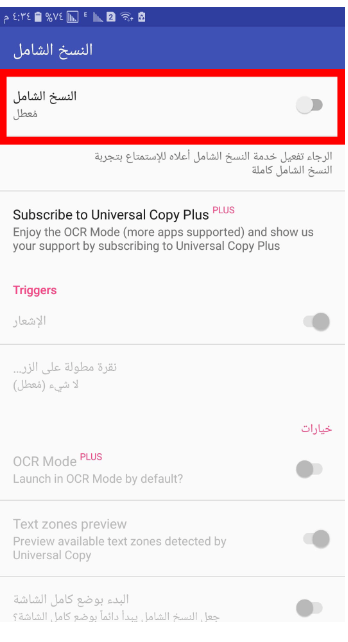
ستظهر لك رسالة يجب عليك الذهاب إلى إعدادات الهاتف الذكي لتفعيل النسخ الشامل بقم بضغط على فتح الإعدادات.
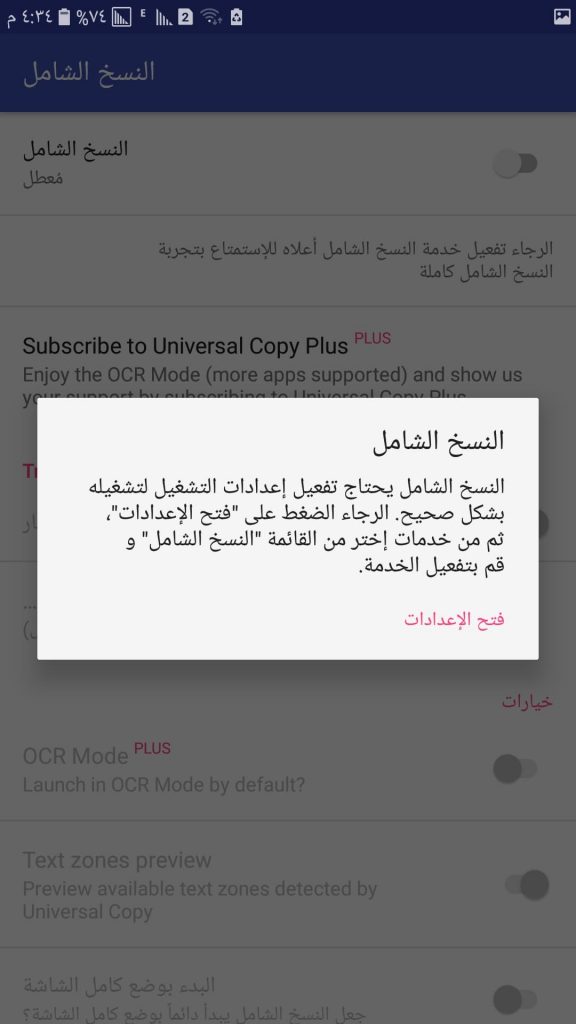
ستنتقل الى الإعدادات وتفعيل النسخ الشامل كما هو موضح بصورة التالية.
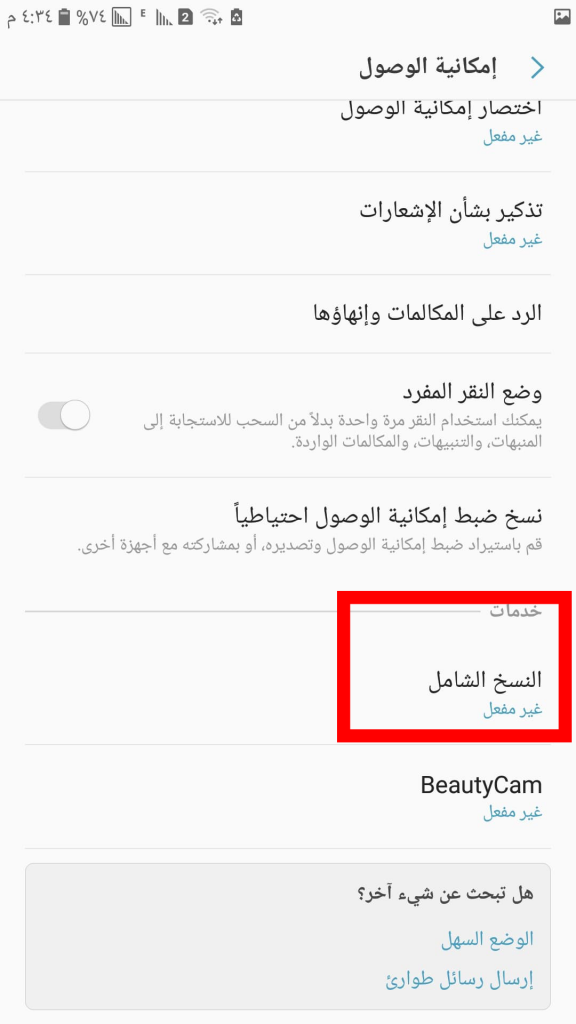
لتتأكد من عمل التطبيق اذهب الى تطبيق قم بنسخ منه مثلاً اذهب الى انستجرام وانسخ نص
سيقوم بتحدد الصفحه بالكامل وانت تحدد المنطقه التى تريد نسخها.
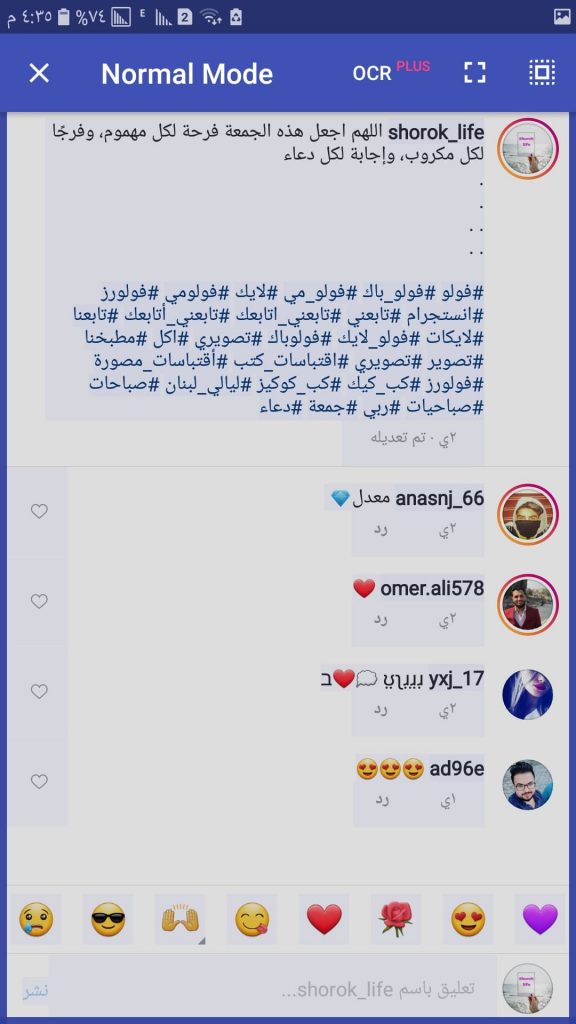
ستظهر بعد النسخ شعار تم نسخ النص الى الحافظة.
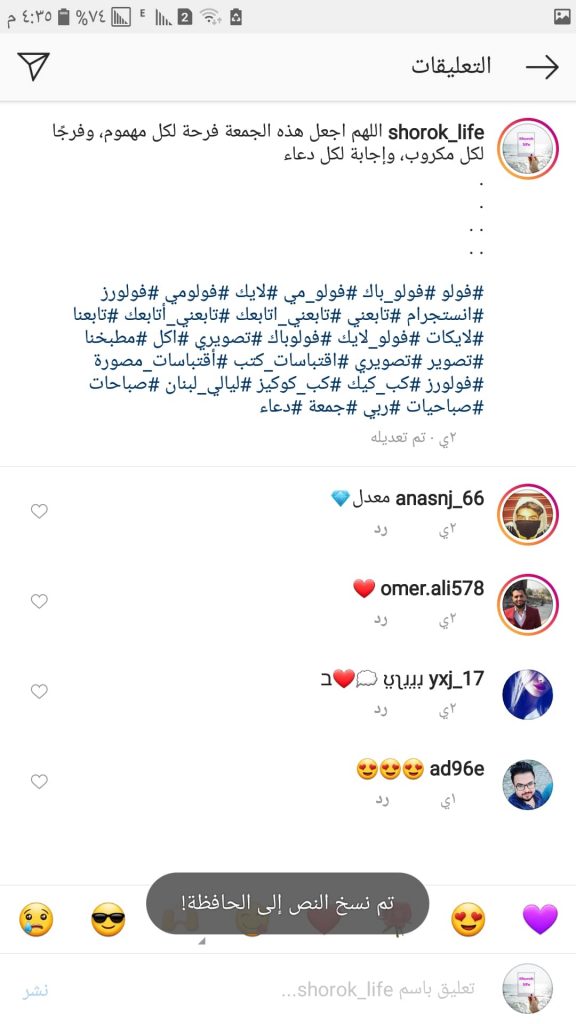
للمزيد من المقالات والتطببيقات والشروحات الجميلة اضغط هنا.